Step1.创建图32.14所示的曲面-放样1。选择下拉菜单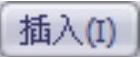
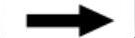
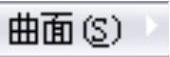
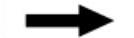
 命令,系统弹出“曲面-放样”对话框;依次选取草图6、草图3、草图4和草图5为曲面-放样1的轮廓;依次选取草图8、草图1和草图7为曲面-放样1的引导线;采用系统默认约束值;单击对话框中的
命令,系统弹出“曲面-放样”对话框;依次选取草图6、草图3、草图4和草图5为曲面-放样1的轮廓;依次选取草图8、草图1和草图7为曲面-放样1的引导线;采用系统默认约束值;单击对话框中的 按钮,完成曲面-放样1的创建。
按钮,完成曲面-放样1的创建。
Step2.创建图32.15所示的曲面-放样2。选择下拉菜单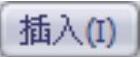
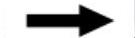
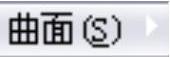
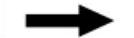
 命令,系统弹出“曲面-放样”对话框,依次选取草图2和草图6作为曲面-放样2的轮廓,选取草图1作为曲面-放样2的引导线,在
命令,系统弹出“曲面-放样”对话框,依次选取草图2和草图6作为曲面-放样2的轮廓,选取草图1作为曲面-放样2的引导线,在 下拉列表中选择
下拉列表中选择 选项,调整切线长度为1,其他采用系统默认设置值。单击对话框中的
选项,调整切线长度为1,其他采用系统默认设置值。单击对话框中的 按钮,完成曲面-放样2的创建。
按钮,完成曲面-放样2的创建。

图32.14 曲面-放样1

图32.15 曲面-放样2
Step3.创建图32.16所示的曲面-缝合1。选择下拉菜单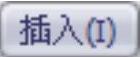
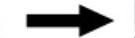
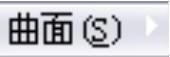
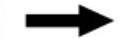
 命令,系统弹出“缝合曲面”对话框;选择曲面-放样1和曲面-放样2为要缝合的面;采用系统默认的选项;单击对话框中的
命令,系统弹出“缝合曲面”对话框;选择曲面-放样1和曲面-放样2为要缝合的面;采用系统默认的选项;单击对话框中的 按钮,完成曲面-缝合1的创建。
按钮,完成曲面-缝合1的创建。
Step4.创建图32.17所示的曲面-拉伸1。选择下拉菜单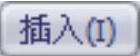
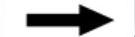
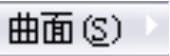
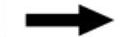
 命令;选取基准面3为草图基准面,进入草绘环境,绘制图32.18所示的草图9,建立相应约束并修改尺寸,然后选择下拉菜单
命令;选取基准面3为草图基准面,进入草绘环境,绘制图32.18所示的草图9,建立相应约束并修改尺寸,然后选择下拉菜单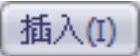
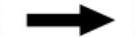
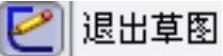 命令,此时系统弹出“曲面-拉伸”对话框;采用系统默认的拉伸方向。在“曲面-拉伸”对话框
命令,此时系统弹出“曲面-拉伸”对话框;采用系统默认的拉伸方向。在“曲面-拉伸”对话框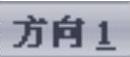 区域的下拉列表中选择
区域的下拉列表中选择 选项,选择基准面2作为拉伸终止面;单击对话框中的
选项,选择基准面2作为拉伸终止面;单击对话框中的 按钮,完成曲面-拉伸1的创建。
按钮,完成曲面-拉伸1的创建。
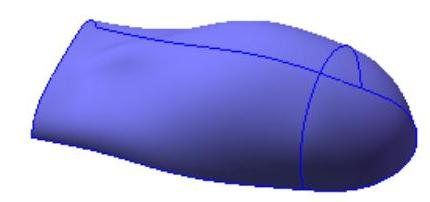
图32.16 曲面-缝合1

图32.17 曲面-拉伸1
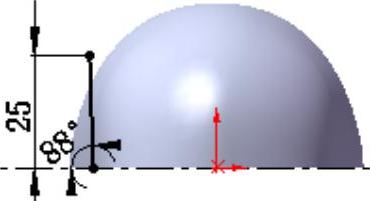
图32.18 草图9
Step5.创建图32.19所示的镜像1。选择下拉菜单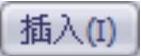
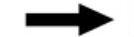

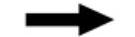
 命令;选取前视基准面为镜像基准面;选取曲面-拉伸1作为镜像1的实体;单击对话框中的
命令;选取前视基准面为镜像基准面;选取曲面-拉伸1作为镜像1的实体;单击对话框中的 按钮,完成镜像1的创建。
按钮,完成镜像1的创建。
Step6.创建图32.20所示的曲面-剪裁1。选择下拉菜单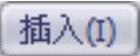
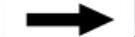
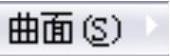
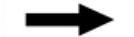
 命令,系统弹出“剪裁曲面”对话框;在对话框的
命令,系统弹出“剪裁曲面”对话框;在对话框的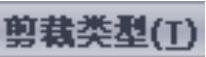 区域中选择
区域中选择 单选项;在设计树中选取曲面-拉伸1、镜像1和曲面-缝合1为剪裁曲面,选择
单选项;在设计树中选取曲面-拉伸1、镜像1和曲面-缝合1为剪裁曲面,选择 单选项,然后选取图32.21所示的曲面为需要保留的面;单击对话框中的
单选项,然后选取图32.21所示的曲面为需要保留的面;单击对话框中的 按钮,完成曲面-剪裁1的创建。
按钮,完成曲面-剪裁1的创建。

图32.19 镜像1
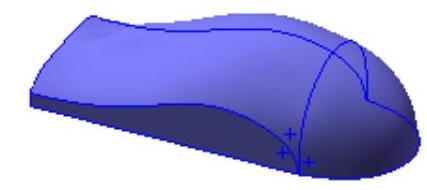
图32.20 曲面-剪裁1

图32.21 定义剪裁参数
Step7.创建图32.22所示的草图10。选取前视基准面为草图基准面,在草绘环境中绘制图32.22所示的草图10。
Step8.创建图32.23所示的草图11。选取上视基准面为草图基准面,在草绘环境中绘制图32.23所示的草图11。
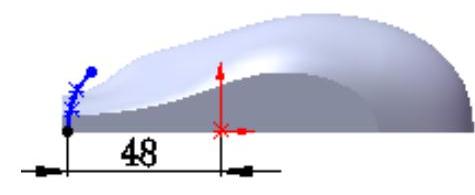
图32.22 草图10
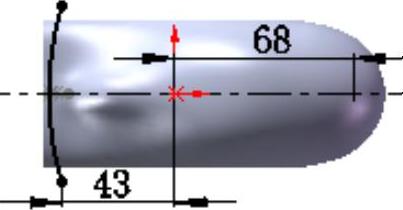
图32.23 草图11
Step9.创建图32.24所示的曲面-扫描1。选择下拉菜单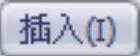
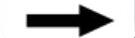
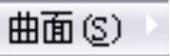
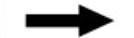
 命令;选取草图11为扫描的轮廓;选取草图10为扫描的路径;单击对话框中的
命令;选取草图11为扫描的轮廓;选取草图10为扫描的路径;单击对话框中的 按钮,完成曲面-扫描1的创建。
按钮,完成曲面-扫描1的创建。
Step10.创建图32.25所示的曲面-剪裁2。选择下拉菜单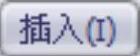
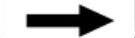
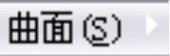
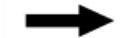
 命令,系统弹出“剪裁曲面”对话框;在对话框的
命令,系统弹出“剪裁曲面”对话框;在对话框的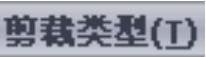 区域中选择
区域中选择 单选项;在设计树中选取曲面-剪裁1和曲面-扫描1为剪裁曲面,选择
单选项;在设计树中选取曲面-剪裁1和曲面-扫描1为剪裁曲面,选择 单选项,然后选取图32.26所示的曲面为需要保留的面;单击对话框中的
单选项,然后选取图32.26所示的曲面为需要保留的面;单击对话框中的 按钮,完成曲面-剪裁2的创建。
按钮,完成曲面-剪裁2的创建。

图32.24 曲面-扫描1
 (https://www.daowen.com)
(https://www.daowen.com)
图32.25 曲面-剪裁2

图32.26 定义剪裁参数
Step11.创建图32.27b所示的圆角1。选择下拉菜单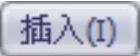
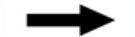
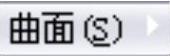
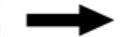
 命令,系统弹出“圆角”对话框;在“圆角”对话框的
命令,系统弹出“圆角”对话框;在“圆角”对话框的 区域中单击
区域中单击 选项;选取图32.27a所示的两条边线为倒圆角对象,在对话框的
选项;选取图32.27a所示的两条边线为倒圆角对象,在对话框的 文本框中输入数值8.0;单击对话框中的
文本框中输入数值8.0;单击对话框中的 按钮,完成圆角1的创建。
按钮,完成圆角1的创建。
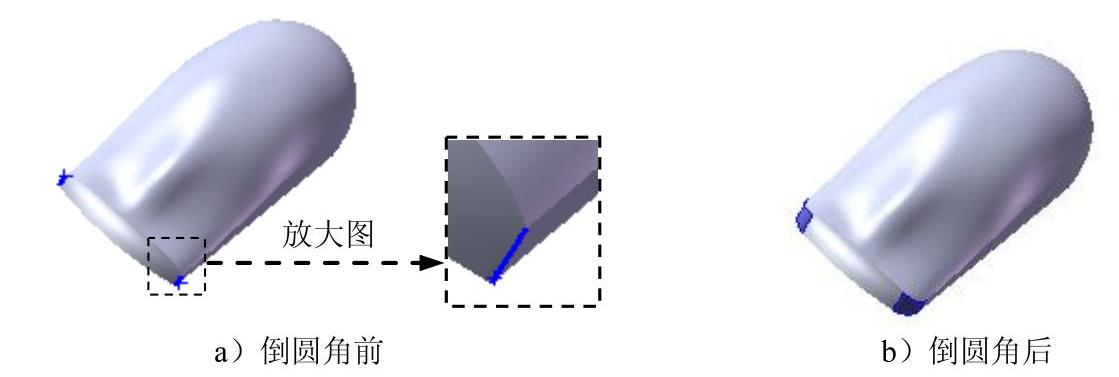
图32.27 圆角1
Step12.创建图32.28b所示的圆角2。选择下拉菜单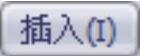
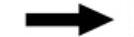
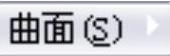
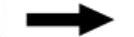
 命令,系统弹出“圆角”对话框,在“圆角”对话框的
命令,系统弹出“圆角”对话框,在“圆角”对话框的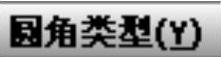 区域中单击
区域中单击 选项,选取图32.28a所示的边线为倒圆角对象,在对话框的
选项,选取图32.28a所示的边线为倒圆角对象,在对话框的 文本框中输入数值3.0,单击对话框中的
文本框中输入数值3.0,单击对话框中的 按钮,完成圆角2的创建。
按钮,完成圆角2的创建。
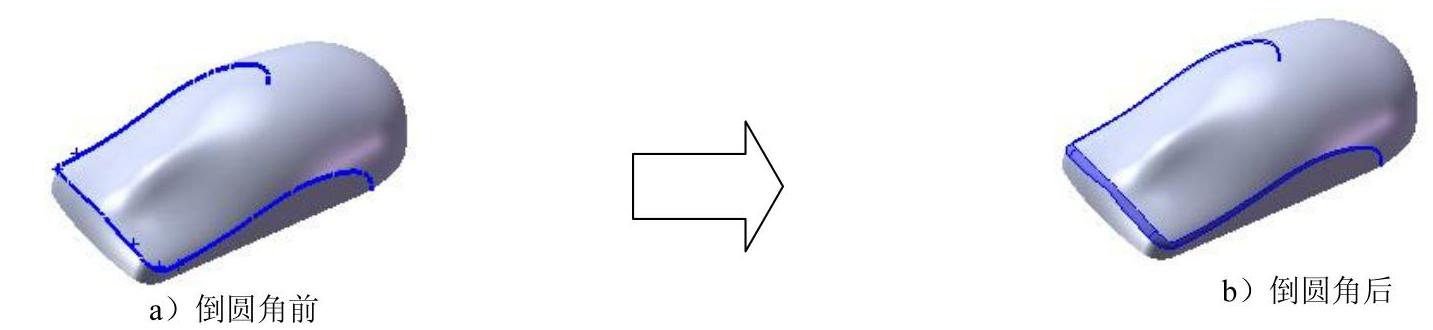
图32.28 圆角2
Step13.创建图32.29所示的曲面填充1。选择下拉菜单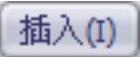
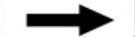
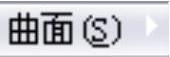
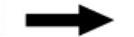
 命令,系统弹出“填充曲面”对话框;选取图32.30所示的边线为曲面的修补边界;单击对话框中的
命令,系统弹出“填充曲面”对话框;选取图32.30所示的边线为曲面的修补边界;单击对话框中的 按钮,完成曲面填充1的创建。
按钮,完成曲面填充1的创建。
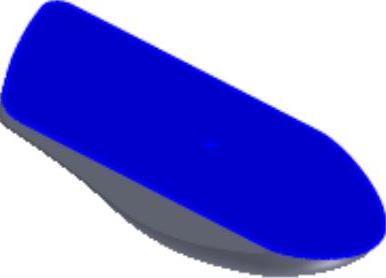
图32.29 曲面填充1
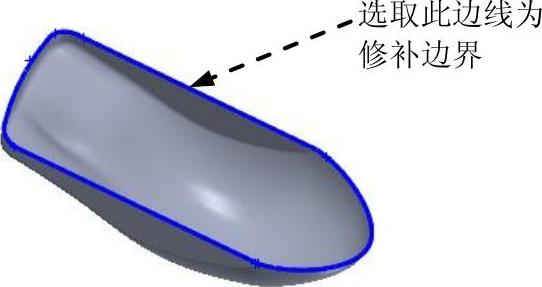
图32.30 定义修补边界
Step14.创建图32.31所示的曲面-缝合2。选择下拉菜单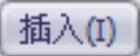
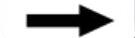
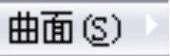
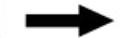
 命令,系统弹出“缝合曲面”对话框,选择曲面-剪裁2和曲面填充1作为要缝合的面,单击对话框中的
命令,系统弹出“缝合曲面”对话框,选择曲面-剪裁2和曲面填充1作为要缝合的面,单击对话框中的 按钮,完成曲面-缝合2的创建。
按钮,完成曲面-缝合2的创建。

图32.31 曲面-缝合2
Step15.创建图32.32b所示的圆角3。选择下拉菜单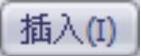
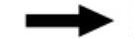
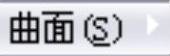
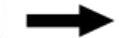
 命令,系统弹出“圆角”对话框,在“圆角”对话框的
命令,系统弹出“圆角”对话框,在“圆角”对话框的 区域中单击
区域中单击 选项,选取图32.32a所示的边线为倒圆角对象,在对话框的
选项,选取图32.32a所示的边线为倒圆角对象,在对话框的 文本框中输入数值1.5,单击对话框中的
文本框中输入数值1.5,单击对话框中的 按钮,完成圆角3的创建。
按钮,完成圆角3的创建。
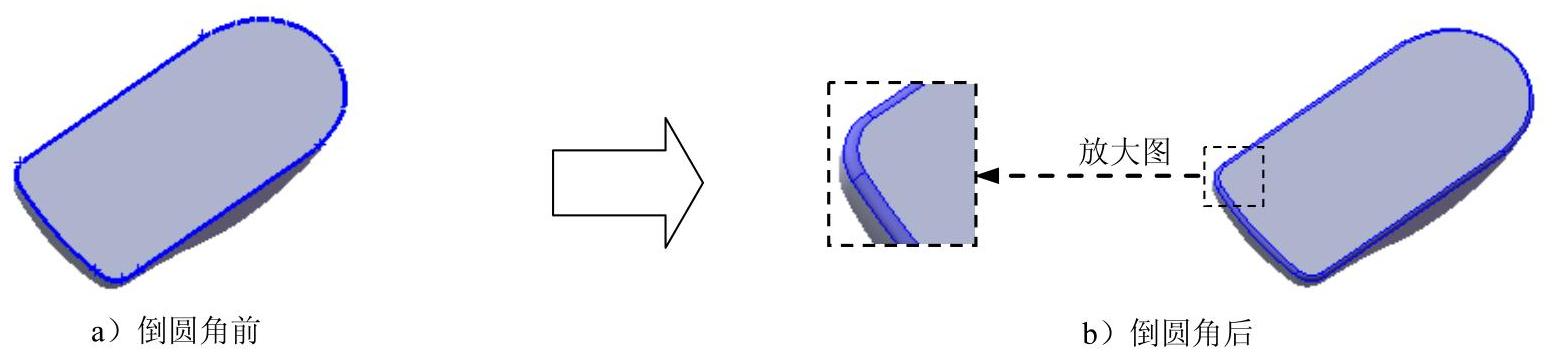
图32.32 圆角3
Step16.创建图32.33所示的曲面-拉伸2。选择下拉菜单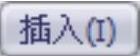
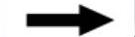
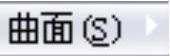
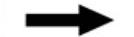
 命令;选取前视基准面为草图基准面,绘制图32.34所示的草图12;采用系统默认的拉伸方向,在“曲面-拉伸”对话框
命令;选取前视基准面为草图基准面,绘制图32.34所示的草图12;采用系统默认的拉伸方向,在“曲面-拉伸”对话框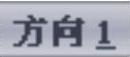 区域的下拉列表中选择
区域的下拉列表中选择 选项,然后输入深度值100.0;单击对话框中的
选项,然后输入深度值100.0;单击对话框中的 按钮,完成曲面-拉伸2的创建。
按钮,完成曲面-拉伸2的创建。
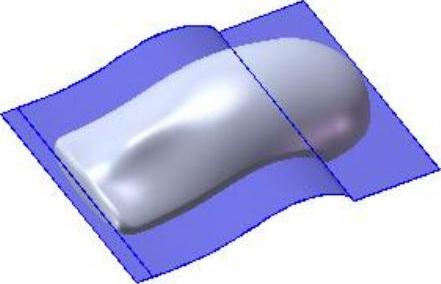
图32.33 曲面-拉伸2
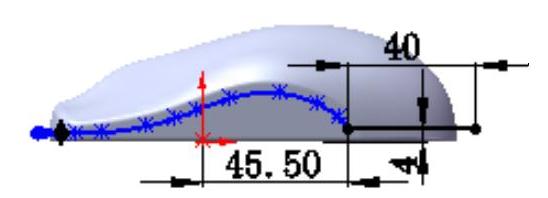
图32.34 草图12
Step17.创建图32.35所示的草图13。选择下拉菜单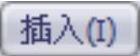
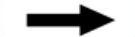
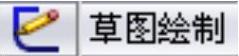 命令,选取上视基准面为草图基准面,在草绘环境中绘制图32.35所示的草图13。
命令,选取上视基准面为草图基准面,在草绘环境中绘制图32.35所示的草图13。
Step18.创建图32.36所示的草图14。选择下拉菜单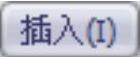
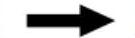
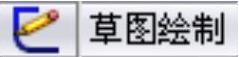 命令,选取上视基准面为草图基准面,在草绘环境中绘制图32.36所示的草图14(草图为椭圆,其圆心与基准面1重合)。
命令,选取上视基准面为草图基准面,在草绘环境中绘制图32.36所示的草图14(草图为椭圆,其圆心与基准面1重合)。
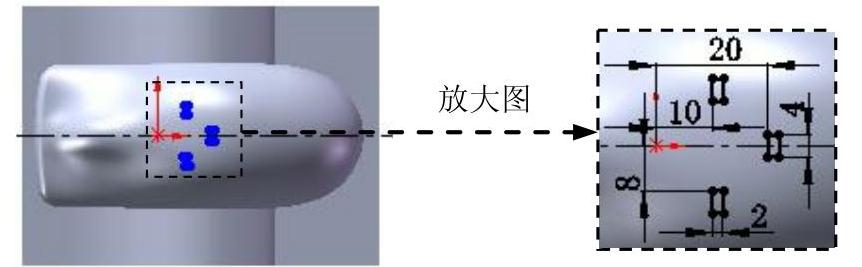
图32.35 草图13
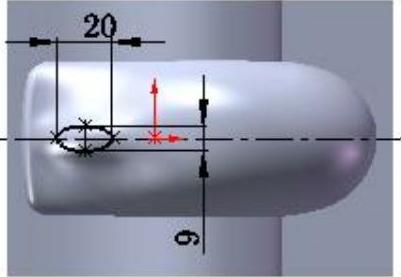
图32.36 草图14
Step19.保存模型文件。选择下拉菜单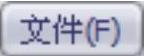
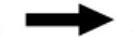
 命令,将模型文件命名为first.SLDPRT,然后关闭模型。
命令,将模型文件命名为first.SLDPRT,然后关闭模型。
免责声明:以上内容源自网络,版权归原作者所有,如有侵犯您的原创版权请告知,我们将尽快删除相关内容。







